필모라 동영상 편집뿐만 아니라 동영상 음원 추출까지 가능하다?![2025년]
듣고 싶은 음악이 있었는데 다운받는 방법을 잘 몰라서 듣지 못했던 경우가 있으신가요? 또는 동영상을 MP3 파일로 소유하고 싶을 때 어찌해야 할 방법을 모르고 있어 답답하신 경험이 있으신가요? 이제는 걱정할 필요가 없습니다. Filmora만 있다면 동영상 음원 추출 정도는 아주 간단한 문제니까요. 자신이 동영상을 가지고 있지만 그 동영상을 휴대폰에 넣어서 듣기에는 용량이 너무 큰 경우, 그리고 영상 안에서 본인이 듣고 싶은 부분만 따로 떼서 듣고 싶은 경우에 당신에게 가장 큰 도움을 줄 수 있는 프로그램은 바로 Filmora일 것입니다. 저 역시 동영상을 음원으로 변환하고 싶을 때 Filmora를 사용하곤 하는데, 다른 프로그램과는 달리 동영상을 원하는 대로 편집한 뒤에 그것을 음원으로 추출할 수 있다는 것이 굉장히 매력적으로 다가왔습니다.
그럼 지금부터, 그 방법에 대해 소개해드리겠습니다. 사실 매우 쉽고 간편해서 장황하게 소개할 것도 없지만, 그래도 일단 방법을 알려드리자면 다음과 같습니다.
동영상 음원 추출할 미디어 파일 가져오기
Filmora X를 실행하여 Filmora 인터페이스가 팝업 되면, ‘여기로 미디어 파일 가져오기’를 클릭하여 자신이 음원을 추출하고자 하는 동영상을 가져옵니다.
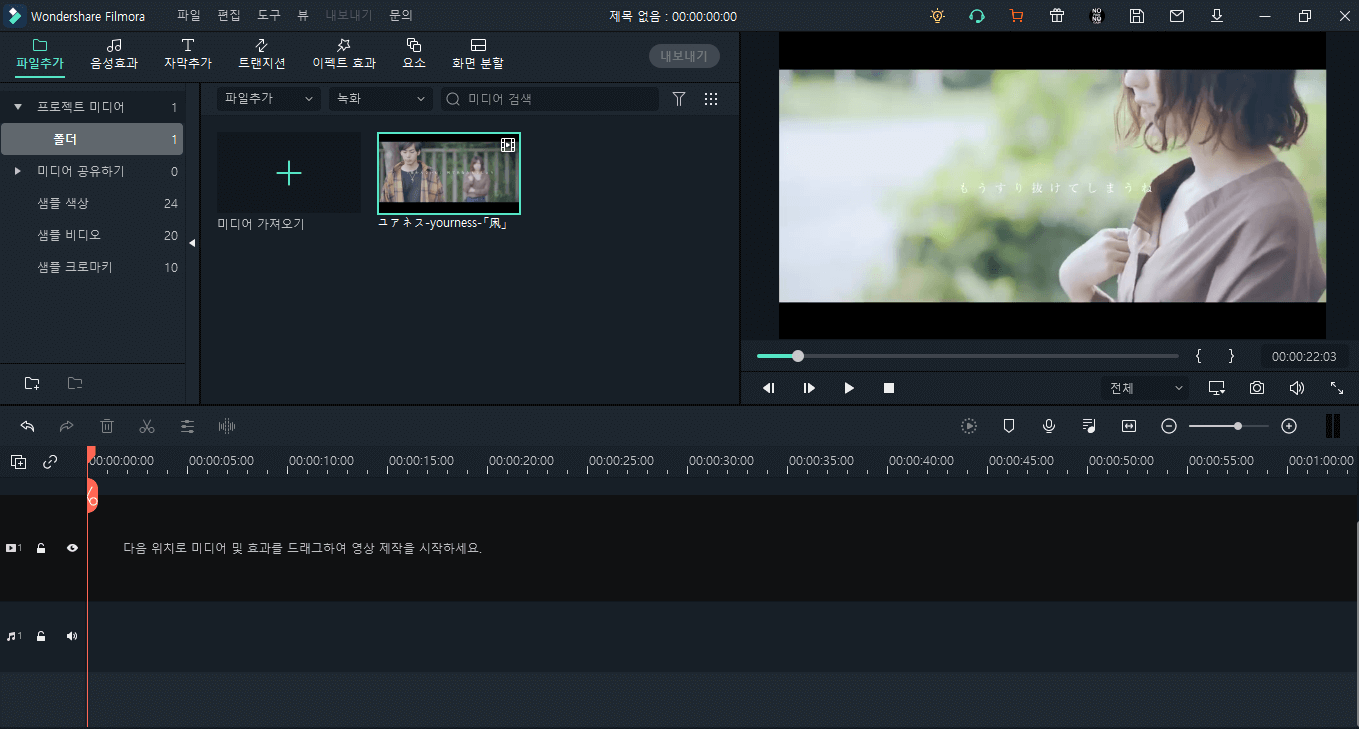
그리고 동영상 음원 추출을 하기 위해 가져온 영상 클립에 보이는 ‘+ 버튼’을 클릭하여 타임라인에 추가합니다. (이때, ‘+ 버튼’을 클릭하거나 영상 클립을 드래그하여 타임라인으로 가져올 수도 있습니다.)
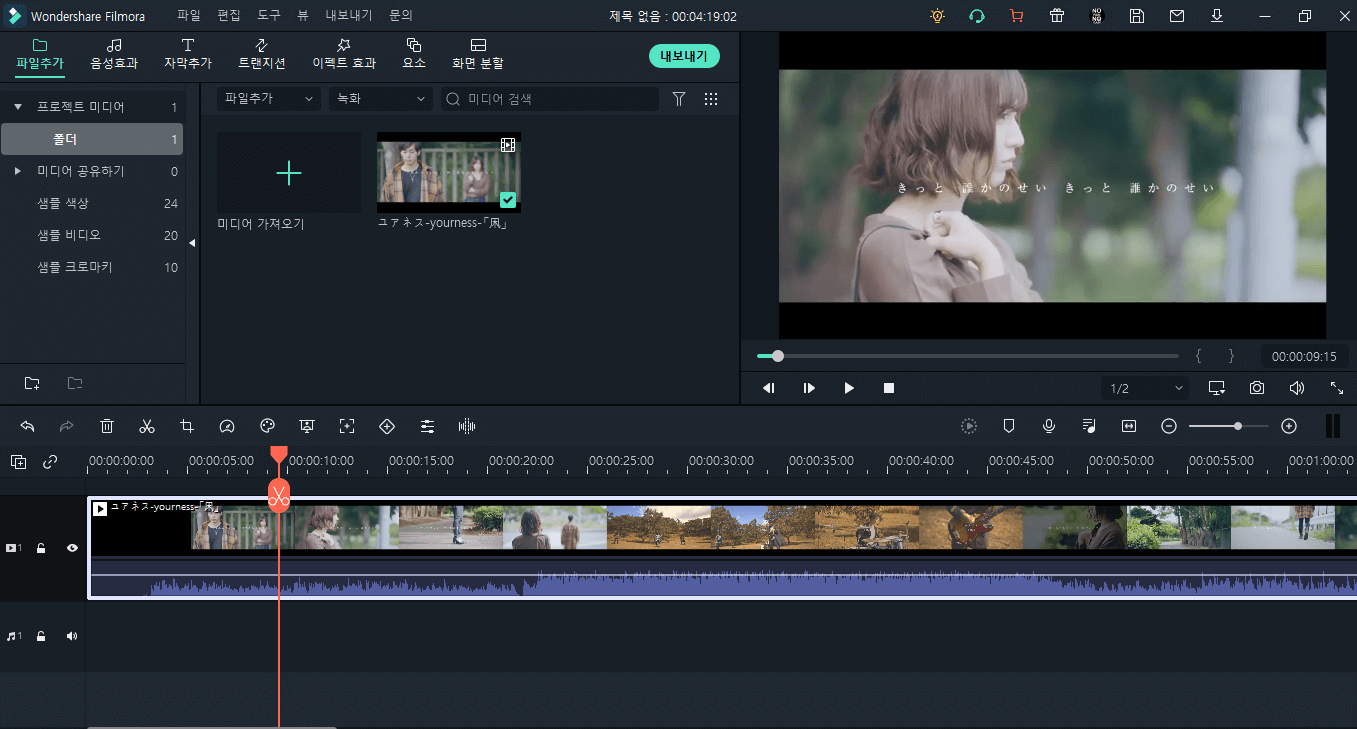
동영상 음원 추출하여 내보내기
Wondershare Filmora 인터페이스 상단에 보이는 ‘내보내기’ 버튼을 클릭합니다.
그리고 ‘내보내기’ 팝업 창이 뜨면, ‘로컬’ 메뉴 중에서 좌측 항목을 살펴보면 ‘MP3’가 있을 것입니다. 우리는 동영상 음원 추출을 해야 하기 때문에 ‘MP3’를 클릭해줍니다. 그런 다음, 내보낼 음원의 이름을 본인이 원하는 대로 설정해주시고, 음원의 저장 위치를 설정해줍니다.
모든 작업을 마쳤다면, ‘내보내기’ 팝업 창 하단의 ‘내보내기’ 버튼을 클릭하면 동영상 음원 추출이 진행될 것입니다.
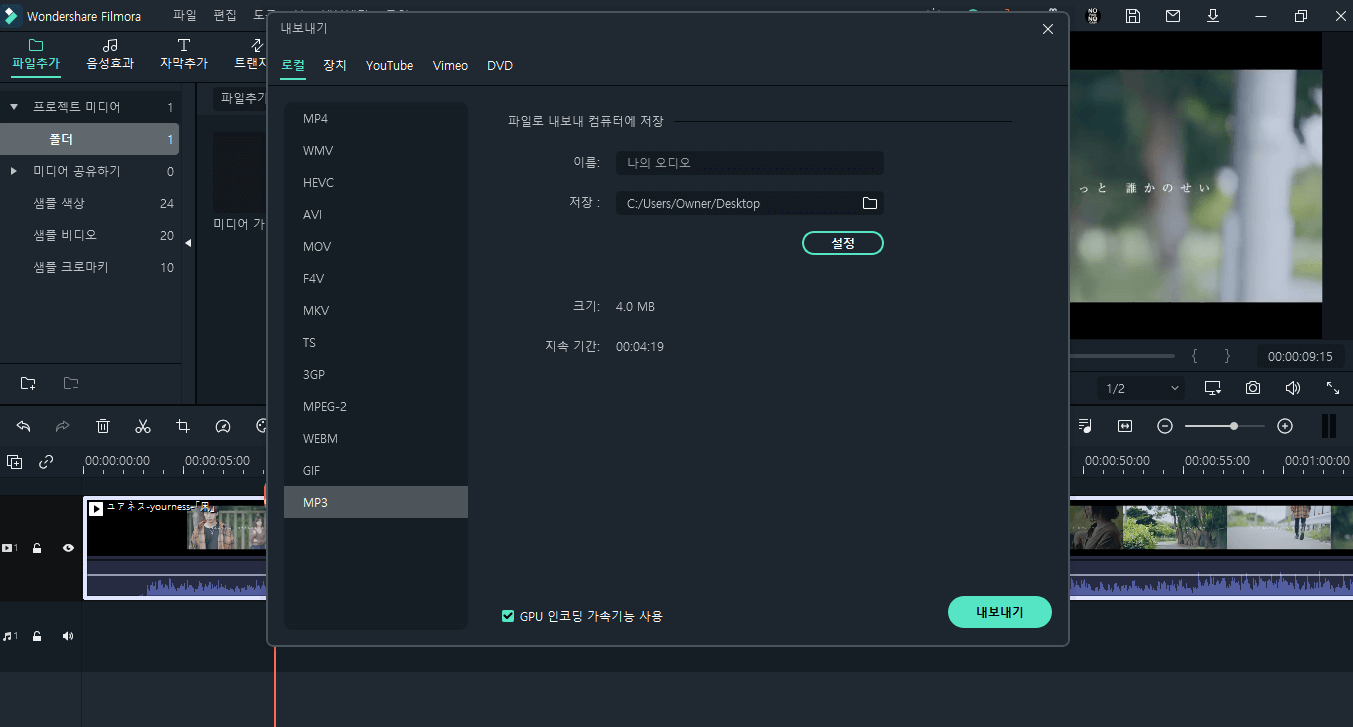
이때, 만약 자신이 동영상 음원 추출하여 그것을 다른 곳에 공유하거나 자유롭게 사용하기 위해서 이 작업을 진행하려 한다면, 동영상에 있었던 음악이 저작권 문제가 없는지를 잘 확인해보고 신중하게 진행하셔야 함을 명심하시길 바랍니다.
Filmora 이외의 ‘동영상 음원 추출 프로그램’ 추천
흔히들 동영상 음원 추출이라 함은 동영상 파일 형식을 MP3 파일 형식으로 변환함을 일컫는 것입니다. 그렇기에 위에서 소개한 Filmora 이외의 ‘동영상 음원 추출 프로그램’에 대해서 추천해보는 시간을 가져볼까 합니다.
Wondershare UniConverter
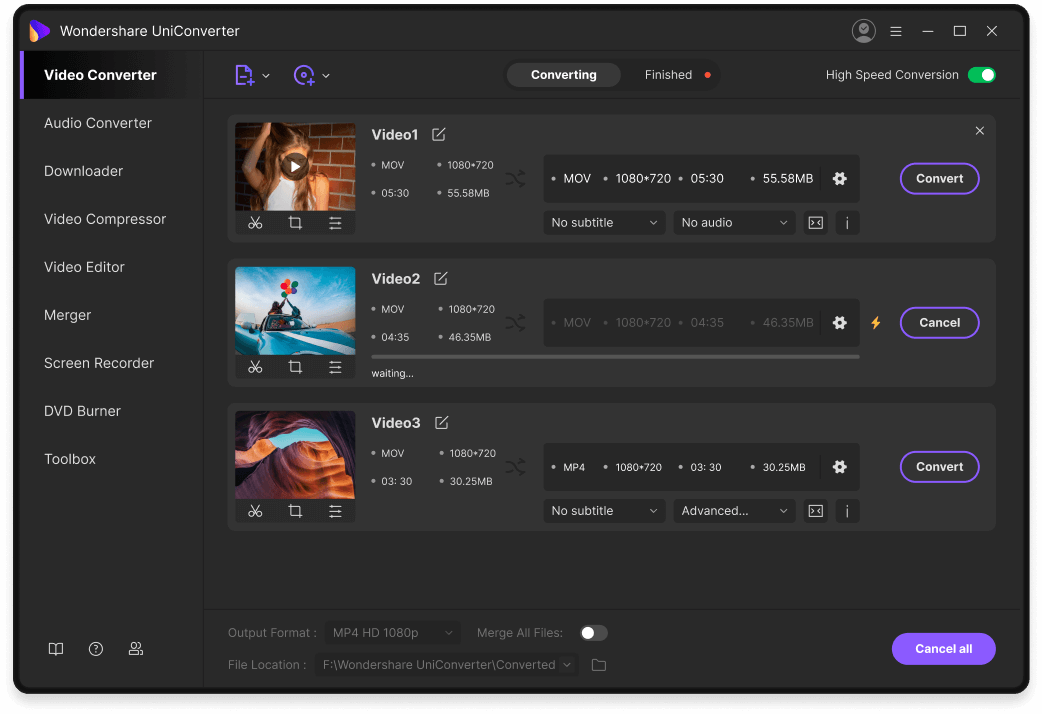
Wondershare UniConverter 변환 프로그램은 Filmora와 동일하게 Wondershare 사의 제품으로, 동영상 음원 추출 프로그램 중에서 가장 고성능을 지니고 있음과 동시에 양질의 결과물을 보장해주는 동영상 음원 추출 프로그램이라 할 수 있습니다.
Wondershare UniConverter의 가장 두드러진 장점은 변환 속도가 빠르고 동영상 원본과 같게끔 음질에 손상 없이 추출 및 변환이 가능하다는 점입니다. 또한, 인터페이스 구성이 매우 간편하여 동영상 음원 추출을 처음 해보는 사람들에게도 적극적으로 추천해드릴 수 있는 프로그램입니다.
Movavi Video Converter
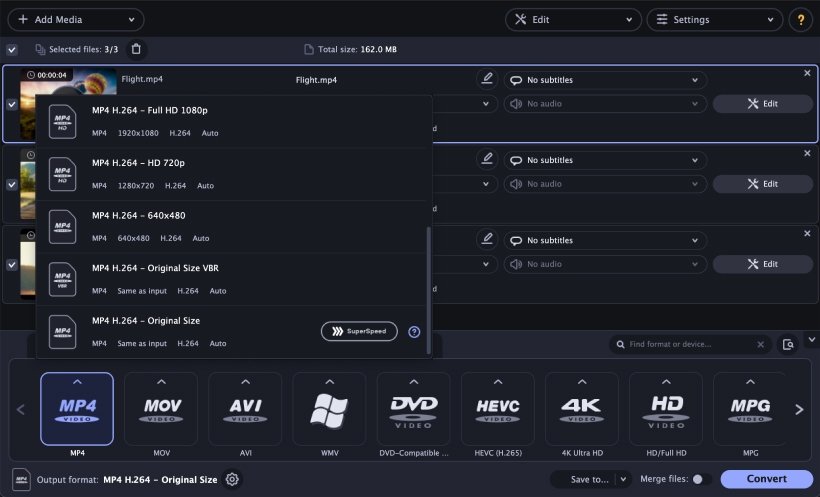
Movavi Video Converter 역시 Filmora나 Wondershare UniConverter와 같이 동영상 음원 추출을 가능케 도와주는 프로그램으로, 동영상 음원 추출하는 데 걸리는 시간이 상당히 줄어들어 사용자들에게 만족감을 주었던 프로그램입니다.
그뿐만 아니라 Movavi Video Converter는 자체 제작 비디오 파일을 모든 기기와 모든 출력 형식에 맞춤형으로 변환해준다는 것이 매력적으로 다가올 수 있습니다.
그리고 이 프로그램 역시 간단한 편집을 통해 회전, 잘라내기 및 품질 수정 모두 가능하기에 초보자들이 사용하기에도 편리하다는 생각이 들 수 있습니다.
하지만 좀 더 세부적인 편집 기능을 이용하기 위해서는 ‘유료 버전’, 즉 Premium 버전을 사용해야 한다는 점이 조금 아쉽습니다.
요즘과 같이 빠르고 정확한 기능을 요하는 시대에 간단하고 편리한 방법으로 동영상 음원 추출을 가능하게 해주는 Filmora는 타 프로그램에 비해 더욱 편리하고 더욱 다양한 기능을 제공함과 동시에 동영상 음원 추출 시간을 줄여줄 수 있기에 동영상 음원 추출하고자 하는 분들께 적극적으로 추천해드립니다.
제가 오늘 소개해드린 프로그램들을 포함하여 여러 ‘동영상 음원 추출 프로그램’들을 사용해보았는데요, 그 결과 Wondershare 사의 프로그램인 Filmora 또는 UniConverter가 제일 쉽고 효율적이며 만족감이 높았습니다. 원하는 대로 편집하여 동영상 음원 추출이 가능하며 그 속도 또한 기다리다가 지치게 하는 일없이 매우 빠르다는 것이 장점이기도 하고요. 역시 동영상을 음원으로 변환하고 싶을 때는 Filmora를 사용하면 좋을 것 같습니다.
더 많은 Filmora 사용법은 YouTube 공식 채널에서 확인해 보실 수 있습니다.



